P rogrammny első és a második ellenőrző hardver, midi sávok MIDI sávok létrehozása, kezelési utasítás
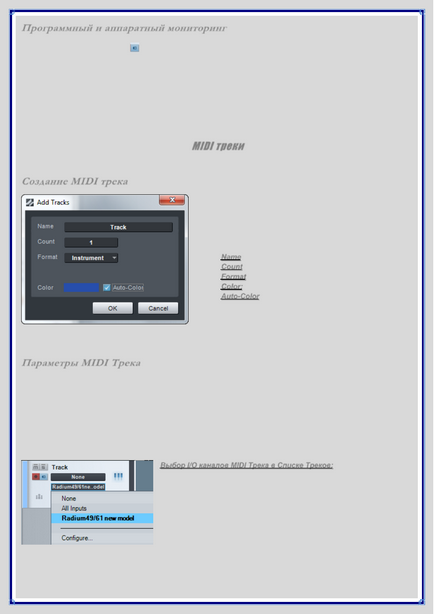
P rogrammny első és második hardverfigyelő
Annak érdekében, hogy nyomon (hallgat) a bejövő audio jelet a hangsávot a Studio One,
kattintson Monitor lehetővé. A gomb kék színnel, és meg kell hallani a bejövő
audio, és lásd annak szintje a pályán szintmérő. Ha lenyomva tartja az [Alt] / [Opció] gombot lenyomva
Monitor aktiváló gomb aktiválja felügyelet csak ezen a pályán, és figyelemmel kíséri más pályákon tiltva.
Néhány audio interfészek figyelemmel kísérése érdekében közvetlenül a hardverrel I / O csatornák,
Ellentétben a program ellenőrzésére. Előfordul, hogy a felügyelet a továbbiakban: „a hardver
monitoring „vagy” ellenőrző nulla késleltetéssel. " Ha Witzlaus hangkártya támogatja ezt a típusú monitoring,
ajánlatos használni. Ez segít elkerülni a leggyakoribb problémák késéssel.
Ha azt szeretnénk, hogy nyomon audió és MIDI sáv ellenőrző automatikusan aktiválódik, ha
gombot, hogy elindítsa a felvételt a pálya Studio One / Options menüből válassza ki a Speciális fülre, majd a
Eszközök lapon. Mark lehetőség Hangsáv Monitoring következik fordítás és eszköz követése Monitoring következik
rekord
MIDI sáv - ez pályáin készíthetünk MIDI érkező adatokat a virtuális hangszerek.
Létrehozása MIDI track
Létrehozásához MIDI track a pálya menüből válassza ki a Hozzáad opciót
Eszköz pálya.
Alternatív Válassza a Számok hozzáadása lehetőséget
vagy nyomja meg a betű [T] gombot a billentyűzeten, és
A Formátum menüben párbeszédablakban válassza Eszköz
vágány
Létrehozásához MIDI track az Add Tracks párbeszédablak
következő lehetőségek állnak rendelkezésre:
A neve az új pálya
Ha ez cheboks jelölt, színes sávok
Ez automatikusan hozzárendeli a program.
Befejezése után a beállításokat, kattintson az OK gombra. Miután ezen a pályán
található a számlista a Rendezzük ablak. fontos
Megjegyezzük, hogy a MIDI pályák közvetlenül a keverő nem jelennek meg. Virtuális Instruments
bemutatott Mixer MIDI csatornákat.
P Beállítások MIDI sávok
A Studio One MIDI sáv a beérkező adatok fogadása csak egy külső eszköz, ami
beállítása Külső eszközök menüben. Ha létrehoz egy külső eszközök csatlakoztatását feljegyzett cheboks
Alapértelmezett eszköz bemenet
új MIDI track fogja használni az alapértelmezett eszközt. mint
Bemeneti csatornát MIDI sáv, akkor válassza ki az összes bemenet opciót. Ez a lehetőség egyesíti bemeneti jel
beállított billentyűzet eszközök. Amikor külső tartozékot telepít alapértelmezett eszköz bemenet
nincs bejelölve, az újonnan létrehozott MIDI track automatikusan használni az összes bemenet opciót. Opció Minden bemenetek
mindig jelen van a bemenet, akkor is, ha nincs billentyűzet eszköz nincs telepítve. Mindazonáltal
hogy a bemeneti jel fogadott MIDI csatornán, MIDI track MIDI eszközt (például billentyűzet) szükséges
először beállítani, mint egy billentyűzet Külső eszközök menüben. I / O MIDI track csatorna lehet választani a két
helyek - a számlista és a felügyelő MDI pályák:
Kiválasztása I / O csatornák MIDI sáv a számlista:
Az Ablak pálya elrendezése rashirte mérete látható legyen
terület kiválasztása I / O csatornát.
Alján a beömlőnyílás kiválasztva.
A felső régióban a kiválasztott kimeneti port, azaz a bármilyen
telepített hardver vagy virtuális hangszer.